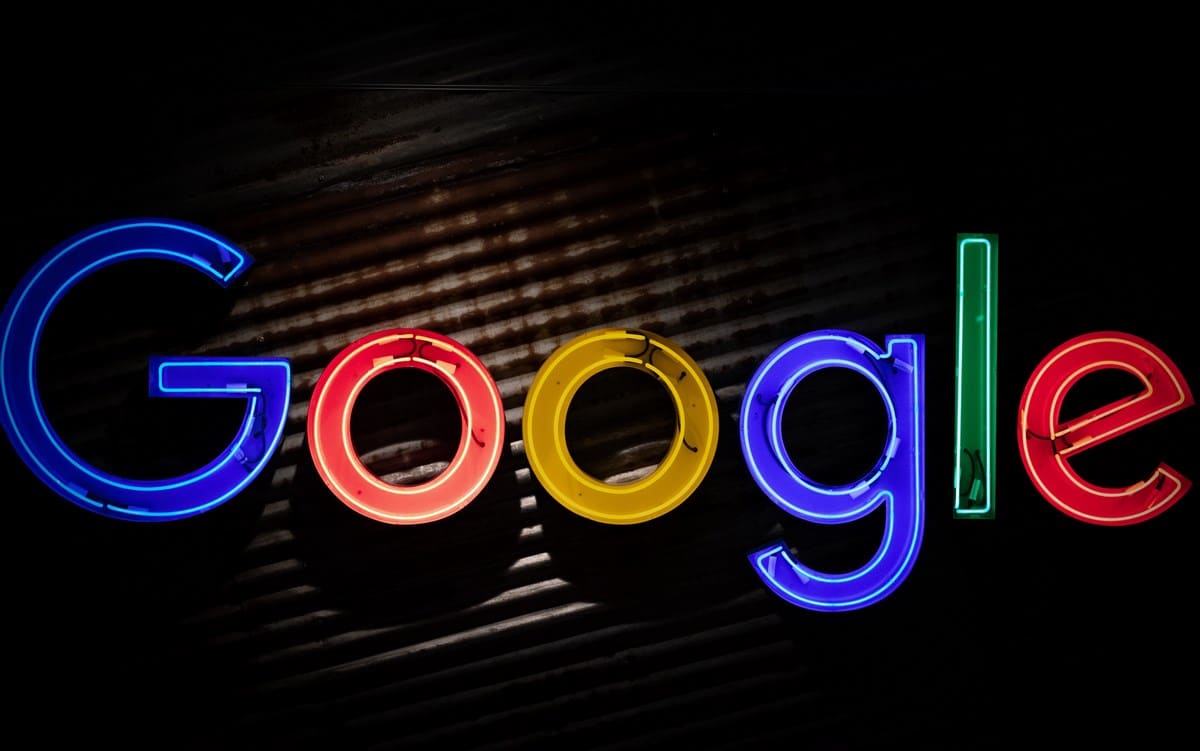
Android është një nga sistemet më të përhapura në botë, sepse është i instaluar në një numër të madh pajisjesh dhe pajisjesh elektronike: si tabletë apo telefona. Arsyeja për këtë është se funksionon si një sistem operativ i mirë dhe është me kod të hapur, që do të thotë se çdo zhvillues mund të marrë një version të kodit burimor dhe ta modifikojë atë sipas nevojave të tij.
Google si kompani promovon teknologjikisht dhe ekonomikisht zhvillimin e Android. Është e zakonshme që pothuajse të gjithë telefonat Android të kenë të parainstaluara aplikacionet dhe shërbimet e Google, si: Gmail, Chrome, Maps dhe "Google" si opsion për navigim.
Tema e këtij artikulli bazohet në atë aplikimin e fundit, ka të ngjarë që të paktën një herë të keni hasur problemi që Google ka ndaluar së punuari. Ne do të shpjegojmë se si ta rregullojmë atë. Ju gjithashtu duhet të keni parasysh se mund të dështojë në pajisje të caktuara dhe për shkak të përdorimit që i është dhënë sistemit, mbetet vetëm të provoni zgjidhje të ndryshme për të arritur atë të treguar.
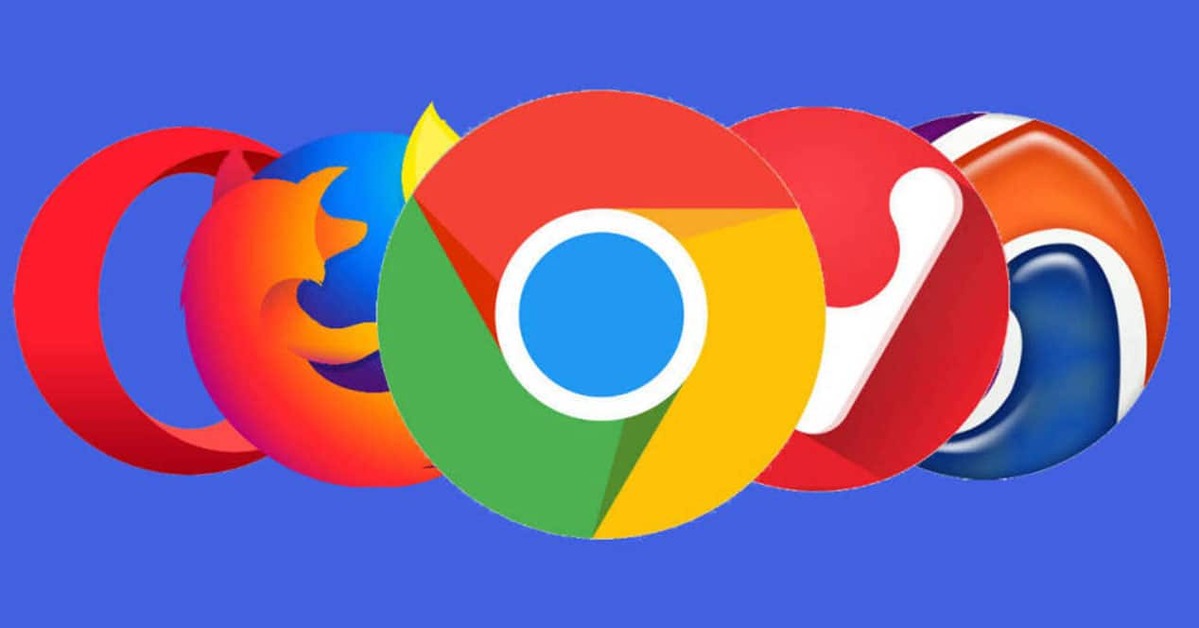
Google ka ndaluar së punuari: zgjidhje të mundshme

Për këtë aplikacion mund të aplikoni rekomandimet e mbështetje zyrtare e Google në lidhje me aplikacionet që nuk punojnë duke bërë një detyrë të caktuar ose që një ditë thjesht nuk hapen më (në këtë rast mund të provoni të pastroni cache-in). Nëse problemi nuk është për shkak të harduerit të pajisjes, sa vijon do t'ju ndihmojë.
Konkretisht me aplikacionin Google, gabimet shfaqen herë pas here, për shkak të rritjes së aplikacionit dhe numrit të proceseve që çdo ditë i shtohen qëllimit të tij kryesor: kërkimit të përmbajtjes në ueb. Edhe pse mund të rregullohet me ndalimin klasik të aplikacionit dhe ekzekutimin e tij përsëri, problemi mund të vijë edhe nga një version i vjetëruar i aplikacionit, e cila është korrigjuar në një të re.
Pastro memorien e Google
Shumë nga problemet (jo vetëm me aplikacionin Google) zgjidhen më pas pastroni cache-in e pajisjes ose aplikacionit në fjalë. Nga të dhënat e dëmtuara deri te funksionaliteti i kufizuar për shkak të mungesës së ruajtjes mund të shkaktojë që një aplikacion të ndalojë së punuari gjatë natës.
Në rastin e Google, ky opsion mund të merret parasysh nëse e përdorni shumë aplikacionin për të kryer kërkime dhe për të shkarkuar imazhe, video ose skedarë të integruar. Megjithatë nuk funksionon gjithmonë, sepse mund të keni gjithashtu një problem që lidhet me proceset e aplikimit dhe jo vetë cache-in e tij.
E keqja e këtij aplikacioni është se meqenëse vjen i integruar me sistemin operativ, nuk mund të çinstalohet, ne mund të zgjedhim vetëm ta zvogëlojmë atë në versionin e fabrikës ose të pastrojmë të dhënat e përdorimit dhe cache. Në rast se dëshironi të provoni të fshini cache, thjesht bëni sa më poshtë:
- Aktivizoni dhe zhbllokoni pajisjen.
- Gjeni aplikacionin "Cilësimet" dhe trokitni lehtë mbi të.
- Ndërmjet seksioneve, prekni seksionin "Aplikimet".
- Do të shihni një listë me të gjitha aplikacionet që janë instaluar në pajisje. Nëse nuk e shihni Google, atëherë hidhni pjesën tjetër për të kërkuar atje.
- Klikoni në ikonën e Google kur ta gjeni.
- Në opsionet e aplikacionit, trokitni lehtë mbi "Pastro cache".
- Ky hap do të heqë gjithashtu informacione të tjera nga aplikacioni në lidhje me përdoruesin.
- Provo ta hapësh sërish aplikacionin Google: nëse nuk ka nisur më parë ose është mbyllur disa sekonda pas hapjes, nuk duhet të prishet më. Por nuk do të keni disa informacione që ndoshta mund t'i shihnit më parë, është vetëm një çështje që ta përdorni përsëri aplikacionin si më parë.
Ndalo aplikacionin Google
Google është një aplikacion që mund të funksionojë në sfond, nëse përpiqeni ta hapni dhe gjatë gjithë kohës mbyllet për shkak të ndonjë dështimi të brendshëm, mund të përpiqeni ta ndaloni plotësisht aplikacionin në mënyrë që ai të "rifillojë" vetë.
Nëse jeni të interesuar ta provoni këtë sepse Google ka ndaluar së punuari, bëni sa më poshtë:
- Aktivizoni dhe zhbllokoni pajisjen.
- Gjeni aplikacionin "Cilësimet" dhe trokitni lehtë mbi të.
- Ndërmjet seksioneve, prekni seksionin "Aplikimet".
- Do të shihni një listë me të gjitha aplikacionet që janë instaluar në pajisje. Nëse nuk e shihni Google, atëherë hidhni pjesën tjetër për të kërkuar atje.
- Klikoni në ikonën e Google kur ta gjeni.
- Në opsionet e aplikacionit, trokitni lehtë mbi "Stop".
Kjo procedurë mund të bëhet me një shumëllojshmëri të gjerë aplikacionesh që mbeten në sfond ndërsa ne nuk i përdorim, është e vetmja mënyrë që duhet t'i mbyllim derisa të aktivizohen përsëri kur duam t'i përdorim. Kjo nuk ndikon në funksionalitetin e Google, thjesht do të vrasë të gjitha proceset tuaja (dhe qëllimi ynë është që një prej tyre të jetë ai që ka shkaktuar rrëzimin e aplikacionit në periudha të ndryshme).
Çaktivizo aplikacionin kur Google të ketë pushuar së punuari
Kjo është një mënyrë më e avancuar për të rivendosur aplikacionin, sepse kur një aplikacion sistemi është i çaktivizuar, ne mund të zgjedhim të çinstalojmë të gjitha përditësimet (duke lënë të çaktivizuar versionin e fabrikës dhe aplikacionin). Kur vendosim ta riaktivizojmë, ndoshta nuk do të ketë më fajin e mëparshëm.
Nëse shkarkimet automatike janë aktive në Google Play, më shpejt se sa vonë versioni më i fundit i Google do të instalohet me problemin të rregulluar (në teori). Kjo është zakonisht një metodë që funksionon si për aplikacionet e sistemit ashtu edhe për aplikacionet e palëve të treta, sepse ka raste kur aplikacioni nuk përditësohet ose nuk e bën atë si duhet dhe për këtë arsye ne përfundojmë duke përdorur një version pjesërisht të vjetëruar që mund të sjellë probleme përputhshmërie dhe, në rastin e Google, i njohuri "ka pushuar së punuari".
Shënime përfundimtare
Nëse problemi zgjidhet pas fshirjes së memories, ju tashmë keni një vlerësim se sa kufi memorie mund të kursejë ky aplikacion i Google dhe në bazë të kësaj duhet të planifikoni fshirjen automatike të memories. Nëse nuk e bëni, ka gjasa që aplikimi të ndalet sërish me kalimin e kohës dhe kjo procedurë duhet të përsëritet.
Asnjë zgjidhje nuk është perfekte dhe varet shumë nga hardueri i pajisjes suaj dhe gjendja e aplikacionit Google në kohën që po lexoni këtë artikull.